
下载app免费领取会员


文章来源:BIM交流中心
Revit画螺丝
这次为大家展示一下斜螺纹的画法,举一个螺丝的例子为大家演示!
1、打开Revit,新建族,选择公制常规模型打开
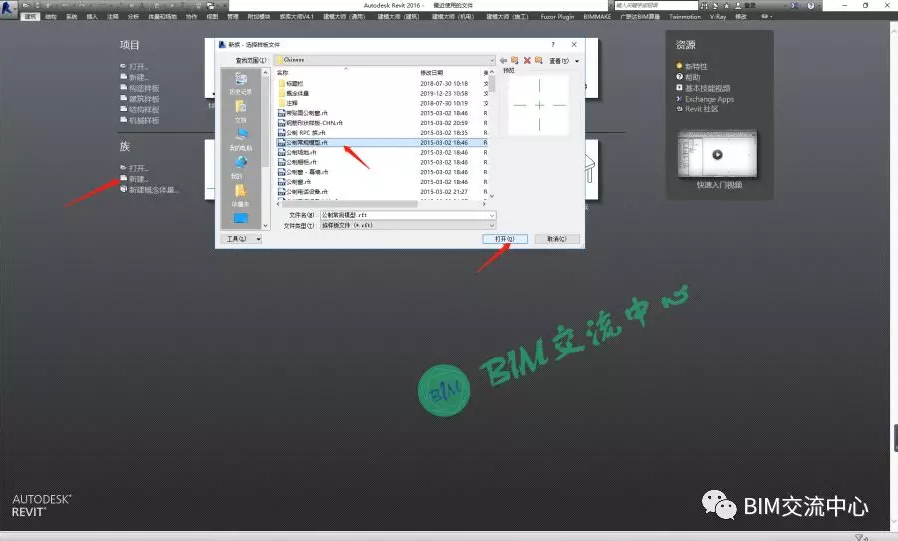
2、在楼层平面,点击创建,选择拉伸命令,绘制一个圆,点击确定
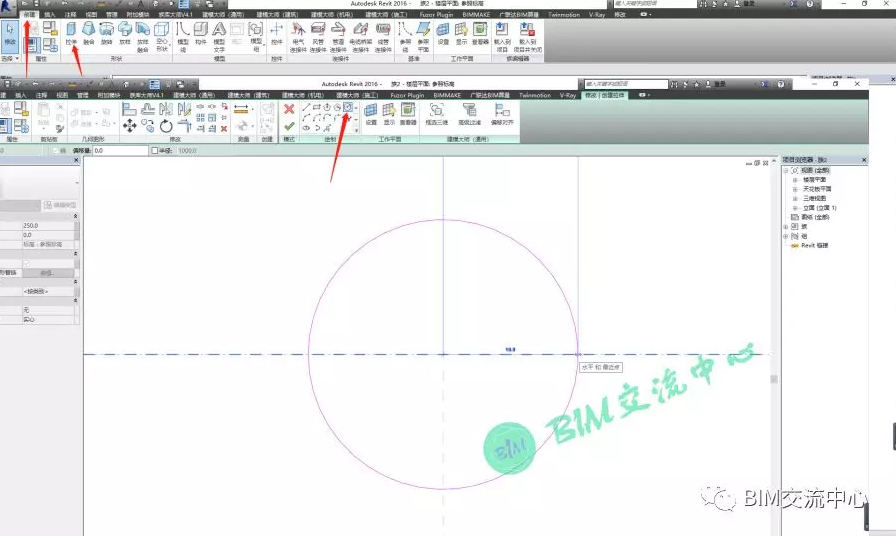
3、点击创建,选择放样融合命令,点击拾取路径,选择路径
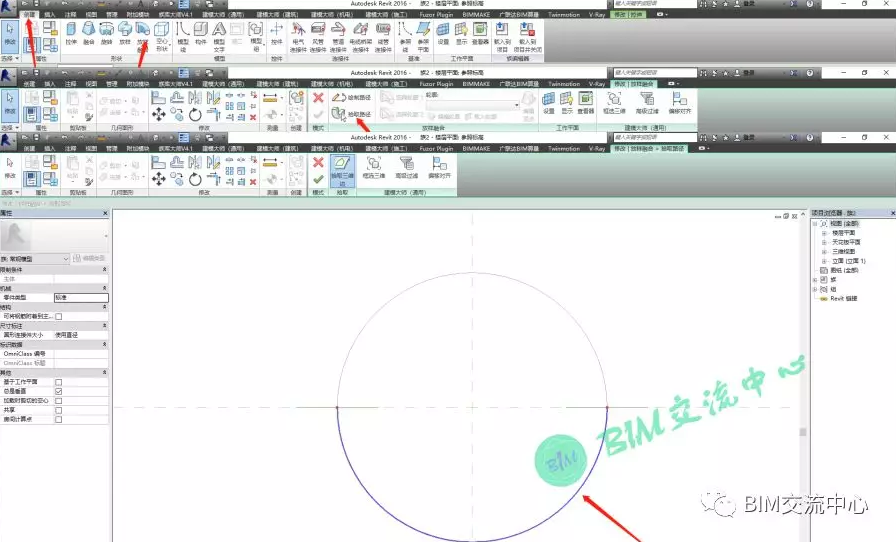
4、选择轮廓1,编辑轮廓,转入前视图编辑轮廓
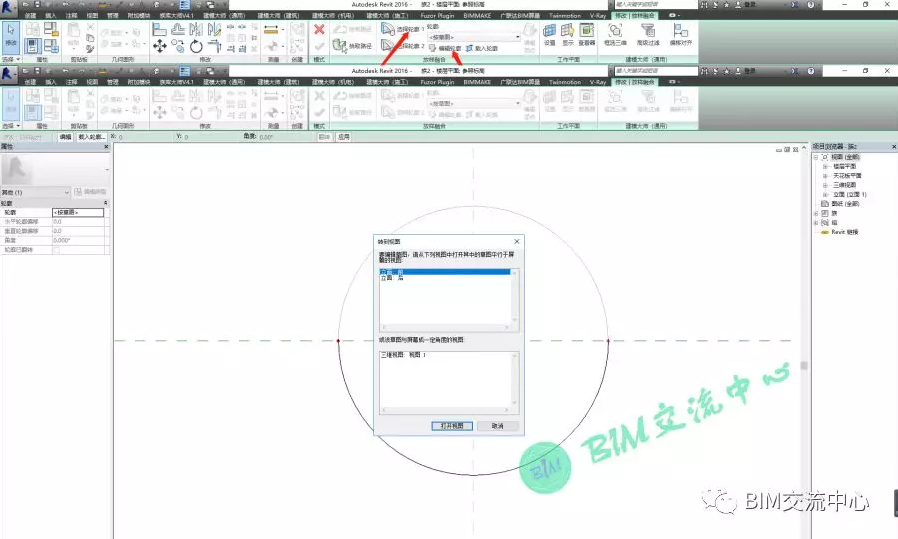
5、创建轮廓1的形状,点击确定
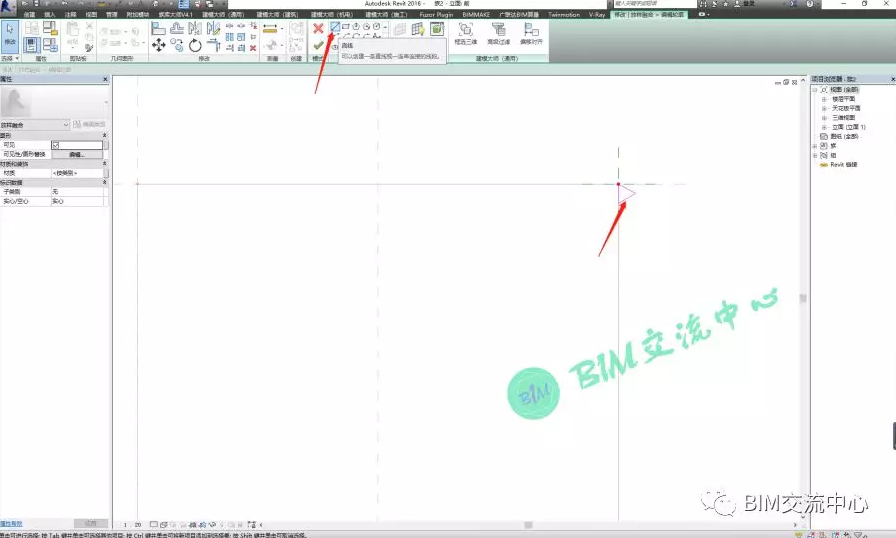
6、选择轮廓2,编辑轮廓,注意轮廓2的位置
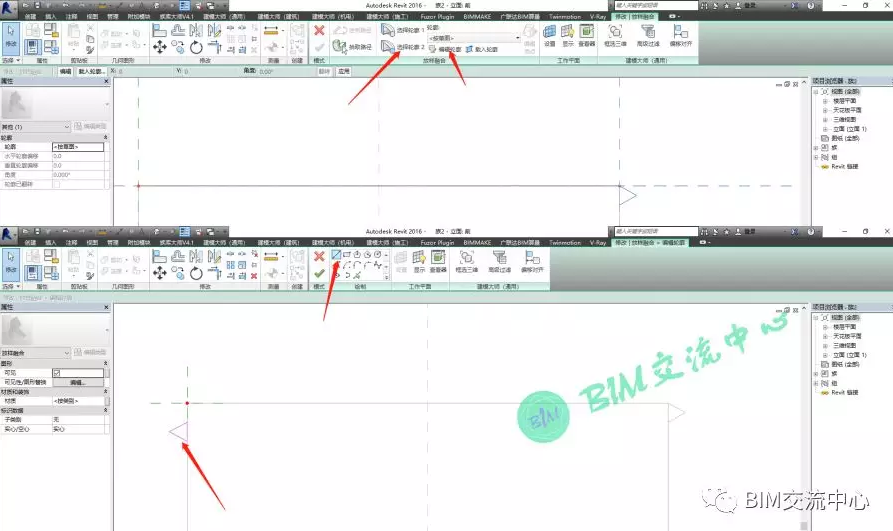
7、点击确定,将刚建好的放样融合向下复制一个
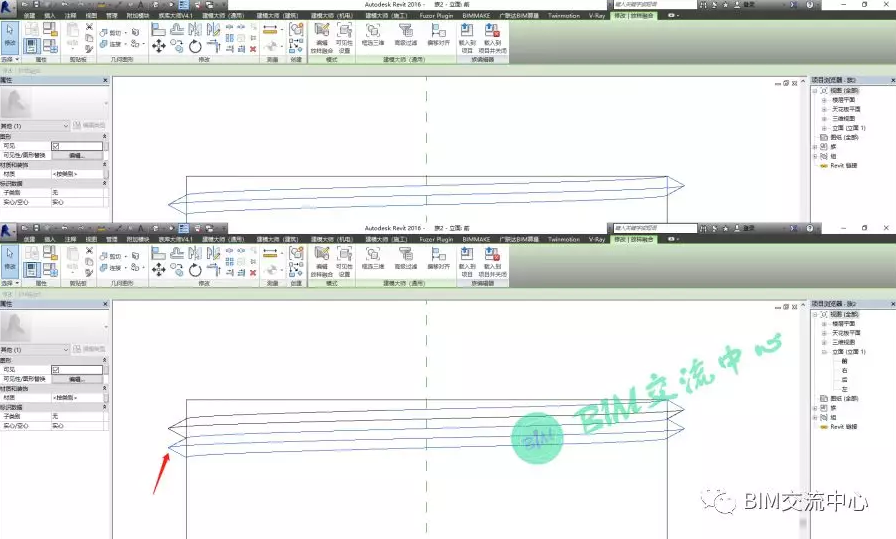
8、选择复制的放样融合,转到楼层平面,参照标高平面,选择旋转命令,旋转180°
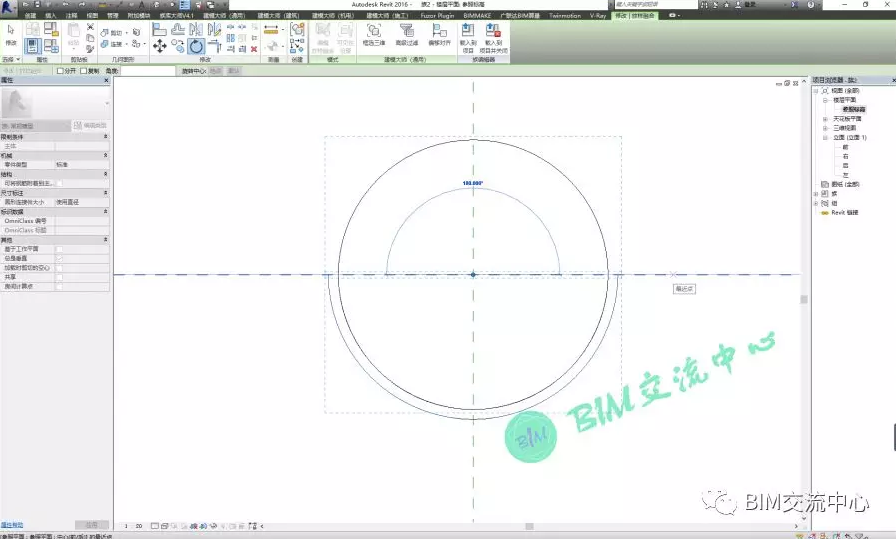
9、转到前立面图,选择两个放样融合,点击阵列命令确定

10、输入项目数,点击选择第一点和第二点位置,完成阵列

11、打开三维视图查看效果

Revit中文网作为国内知名BIM软件培训交流平台,几十万Revit软件爱好者和你一起学习Revit,不仅仅为广大用户提供相关BIM软件下载与相关行业资讯,同时也有部分网络培训与在线培训,欢迎广大用户咨询。
网校包含各类BIM课程320余套,各类学习资源270余种,是目前国内BIM类网校中课程最有深度、涵盖性最广、资源最为齐全的网校。网校课程包含Revit、Dynamo、Lumion、Navisworks、Civil 3D等几十种BIM相关软件的教学课程,专业涵盖土建、机电、装饰、市政、后期、开发等多个领域。
需要更多BIM考试教程或BIM视频教程,可以咨询客服获得更多免费Revit教学视频。
本文版权归腿腿教学网及原创作者所有,未经授权,谢绝转载。

上一篇:Revit技巧 | Revit教程:Revit对齐尺寸标注的小技巧
下一篇:CAD教程 | 如何使用CAD中的"RECTANG"命令
推荐专题
- 趾板设计新方法:利用Civil3D和Revit玩转趾板参数化
- Revit教程 | Revit在平面视图如何范围显示的图文教程(文/柏慕哲)
- Revit教程 | Revit预算版之基本设置(稿/羊兆亮)
- 酒店项目BIM深化:空调机房(5.关于组合式空调箱设备的说明及精细度表达)
- 酒店项目BIM深化:空调机房(4.新建空调机房工程项目)
- 酒店项目BIM深化:空调机房(设备层空调机房系统图纸分析)
- 酒店项目BIM深化:空调机房(课程说明)
- 允匠装配式支架设计软件(Revit插件)——广大机电BIMer福利!
- 酒店项目BIM建模:暖通专业模型(模型后期处理)
- 酒店项目BIM建模:暖通专业模型(暖通水系统模型-下篇)























































